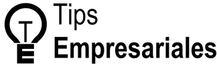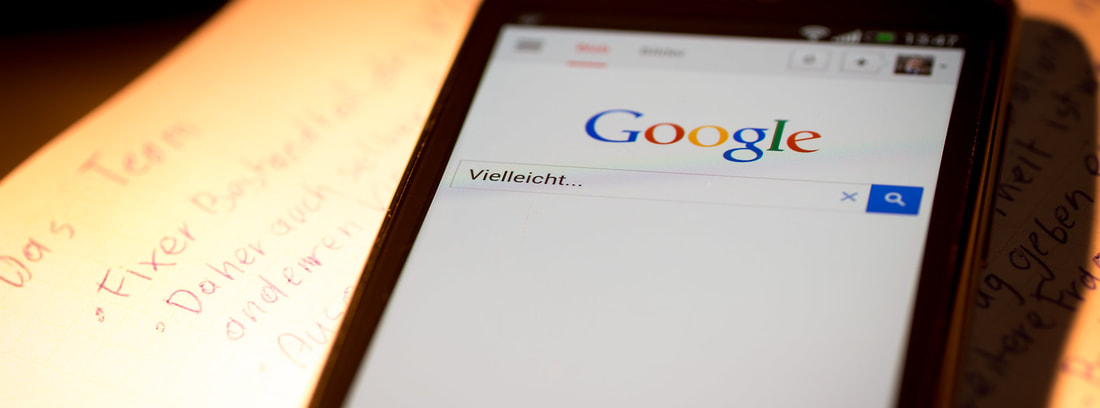|
¿Qué son los comandos de búsqueda de Google?
Los comandos de búsqueda avanzada de Google son operadores, palabras o caracteres que, al ser introducidos en la caja de búsqueda, permiten realizar búsquedas mucho más complejas, específicas o sacar información adicional a la que se muestra habitualmente. Conocer algunos de los comandos de Google puede ser útil a cualquier persona, ya que le ayudará a encontrar la información que necesite de forma más exacta y más rápida; pero sobre todo es una herramienta fundamental para profesionales del ámbito del diseño web, programadores, y profesionales del SEO, pues mediante el uso de comandos se podrá obtener datos e información vital para la optimización de una página web. Podemos clasificar estos operadores de búsqueda en dos tipos: comandos mediante palabras y comandos mediante símbolos. 1. Encontrar concordancias exactas Cuando hacemos una búsqueda sencilla en Google (por ejemplo: consultoria online), Google nos mostrará todos aquellos resultados que él considera interesantes para nosotros. La interpretación sobre qué es interesante para nosotros Google la va a realizar de una manera bastante laxa. Por ello, incluirá entre los resultados ofrecidos algunas páginas que pueden (o no) contener las palabras que hayamos utilizado en la búsqueda. Si los resultados no nos satisfacen, y queremos una búsqueda más precisa, podemos ordenarle a Google que nos muestra exclusivamente aquellas páginas que contienen exactamente las palabras que hemos introducido en la caja de búsqueda. Para ello deberemos introducir el uso de comillas (por ejemplo: “consultoria online”). 2. Exclusión de palabras Es muy habitual que cuando hacemos una búsqueda poco precisa sobre un tema, Google nos muestre un montón de resultados con información muy general y poco especializada. También es bastante habitual que si la palabra utilizada tiene varios significados semánticos, los resultados tengan poco o nada que ver con lo que realmente nos interesa encontrar. Para ello, podemos pedirle a Google que nos descarte aquellos resultados que contengan una o varias palabras clave determinadas. Esto lo haremos introduciendo un guion corto seguido de la palabra a excluir (por ejemplo: consultoria online -escuela). Si queremos excluir varios términos, no habrá más que seguir incorporando más guiones (por ejemplo: consultoria online -cursos -grado -master). También podremos excluir frases en concordancia exacta (por ejemplo: diseño gráfico -“ofertas de empleo”) o un conjunto de frases (por ejemplo: diseño gráfico -“ofertas de empleo” -“ofertas de trabajo”). 3. Inclusión de palabras Si estás buscando un tema de nicho y necesitas estar seguro de que los resultados que aparezcan incluyan ciertas palabras, puedes usar el símbolo de más (+) (por ejemplo: consultoria online +agencia). Esto mismo también se puede hacer con frases completas insertándolas entre comillas (por ejemplo: consultora online +”hub en madrid”). 4. Ampliar tu búsqueda Si en vez de reducir la búsqueda, lo que necesitas es combinar varias búsquedas en una, puedes utilizar el símbolo (|) (por ejemplo: consultoria online | consultoria virtual). Est simplemente le dice a Google que te muestre los resultados X o Y. Introduce tus dos palabras clave y, entre ellas, teclea (|) en mayúsculas. También puedes utilizar la palabra OR (por ejemplo: consultoria online OR consultoria virtual). Otra manera de ampliar el ámbito de tu búsqueda es mediante el uso del comando de búsqueda comodín. Éste está representado por un asterisco (*). Si colocas el comodín en una frase, obtendrás todas las variaciones de esa frase (por ejemplo: consultoria online*) 5. Búsqueda de temas relacionados Un comando de Google tremendamente útil es AROUND(X). Con su uso, puedes encontrar páginas que contengan dos temáticas diferentes conectadas entre sí. La X será el número de palabras máximo en las que ambos temas deben estar separados entre sí en un texto (por ejemplo: consultoria online AROUND(25) consultor). Solamente obtendrás resultados en donde “consultoria online” y “consultor” estén a 25 palabras entre sí. 6. Buscar sinónimos Ésta es otra buena manera de obtener resultados que están relacionados con lo que estás buscando, aunque no incluyan exactamente las palabras de tu búsqueda. Si colocas el carácter virgulilla o símbolo de equivalencia (~) antes de una palabra, obtendrás resultados con sinónimos para esa palabra (por ejemplo: consultoria online ~agencia, nos dará resultados de estudios de consultoria, empresas consultoras, gabinetes de consultores, etc.) 7. Buscar resultados dentro de una misma web Con el comando de búsqueda (site:) obtendrás todas las páginas indexadas por Google de un sólo dominio (por ejemplo: site:tipsempresariales.com). Si lo combinas con palabras clave o frases, te servirá para buscar resultados sobre un tema concreto entre los contenidos de una esa web (por ejemplo: site:tipsempresariales.com “comandos de google”). Este comando básicamente permite echar un vistazo al índice de un sitio web, lo cual puede ser extremadamente valioso para el SEO, para verificar qué es lo que Google realmente está indexando de tu web. 8. Buscar palabras clave en títulos El comando intitle: te mostrará resultados que tengan la palabra clave especificada en el título de la página. Si lo que quieres encontrar son páginas con títulos que contengan una frase completa, utiliza el comando allintitle: (por ejemplo: allintitle:consultoria online). Este último comando es especialmente útil para conocer el nivel de competencia real que tiene una palabra clave en SEO y cuán difícil va a ser intentar posicionar tu web para ella. 9. Buscar palabras clave en el texto de la página Al igual que el comando anterior, introduciendo el operador intext: Google te mostrará aquellas páginas que tengan una palabra clave específica en el texto de la página. Si se prefiere buscar una frase completa, el operador a utilizar será allintext: (por ejemplo: allintext:consultoria online). 10. Buscar palabras clave en textos de anclaje (anchor text) Puedes usar el comando inanchor: para mostrar páginas que tengan la palabra clave especificada en el texto de anclaje. Utilizando allinanchor: podrás utilizarlo con frases completas (por ejemplo: allinanchor:consultoria online). 11. Buscar palabras clave en URLs Al igual que ocurre con los títulos, la presencia de palabras clave en la url de una página puede ser un buen indicador de si esa página está correctamente optimizada para SEO. Por lo tanto, puede ser una buena referencia para medir el nivel de competencia SEO de una palabra (fijándose en el número de resultados que aparecen). Cuanto menor sea la cifra, menor nivel de competencia y más probabilidades tendrás de conseguir posicionar entre los primeros resultados de búsqueda. Los comandos de búsqueda a utilizar para ello son inurl: o allinurl: (si vas a utilizar una frase completa (por ejemplo: allinurl:consultoria online). 12. Identificar páginas no seguras Como hemos comentado en algún otro post, la implementación de certificados de seguridad web se ha convertido en un requisito indispensable hoy en día. Su implementación, aunque relativamente sencilla, conlleva una serie de acciones que convienen revisar para confirmar que se hayan llevado a cabo correctamente. Una buena opción para verificar si todas las páginas de la web tienen el certificado de seguridad activo, es mediante la combinación de los comandos de búsqueda site: y inurl: (por ejemplo: site:tipsempresariales.com -inurl:https). De este modo, obtenemos todas aquellas páginas de nuestra web que aún no tienen el certificado de seguridad activo. 13. Encontrar TLDs alternativos Esta búsqueda te mostrará sitios con el mismo nombre de dominio que el tuyo, pero con un TLD distinto. Recomendamos revisar cada cierto tiempo esta búsqueda (para estar alerta de posibles competidores que pretendan aprovechar tu marca o dominio). Por ejemplo: site:tipsempresariales.* -site:tipsempresariales.com. 14. Buscar versión antigua de una web Si estás buscando una versión más antigua de un sitio web, puedes revisar las versiones guardadas en caché que tiene Google. Para ello utiliza el comando cache: seguido del dominio de la web en cuestión (por ejemplo: cache:tipsempresariales.com). 15. Buscar por rango de números Google también tiene la habilidad de mostrar resultados dentro de un rango de números que especifiques. Puedes fijar un valor mínimo y máximo y añadir dos puntos (..) entre los números (por ejemplo: teléfonos móviles 150$..250$). Google te mostrará los resultados que estén entre estos dos. Este comando de Google te será útil cuando quieras buscar productos por precio. 16. Hacer búsquedas en localizaciones específicas Si quieres ceñir tus resultados de búsqueda a un ámbito geográfico concreto, utiliza el comando loc: (por ejemplo: consultora loc:madrid).
0 Comentarios
Deja una respuesta. |
Categorías
Todo
Archivos
Julio 2024
|
|
Tips Empresariales
Tips Uruguay SAS Oficinas Centrales: Brito del Pino 1396 Ap. 101, Montevideo, Uruguay Copyright © 2024 Tips Empresariales | Todos los derechos reservados.
|

Entidad de Capacitación (ECA) Registrada
Nº 101951 . |

+598 99 270 907
|